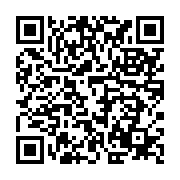こんにちは。
みいげです。
このコラムを読んでいる人の中にも、テレワークや在宅勤務を導入済の会社にお勤めの人であれば、普段は仕事でビジネスチャットを使ってるよって人は多いと思います。
でも、もしかしたら「ビジネスチャットって何?」って思っている人もたくさんいるかもしれませんね。今日はそんなビジネスチャット初心者のためのコラムを書いてみました。
チームやグループ内のコミュニケーションをより密にしながら効率的な組織運営を考えている人にとって無くてはならないビジネスチャット。
すぐにでも導入できるおすすめのビジネスチャットと使い方のコツを紹介します。
[toc heading_levels=”2,3″]
チャットっていつも社内で使ってるアレじゃないの?
チャットと聞いて、もしかしたら「今日のランチどこに行く?」「昨夜飲み過ぎたから何かサッパリしたのが食べたい!」なんて、上司にバレないのを良いことに、業務中にPC上で他愛のない会話のやり取りができるソレではありません(笑)
一般的にそういうチャットを社内メールやインスタントメッセンジャーと言いますが、最近ではビジネスチャットツールを使ったコミュニケーションへと移行しつつあるのが現状です。
そもそも「ビジネスチャットとはなんぞや?」という話ですが、分かりやすくいうと『個人向けチャットを機能強化したもの』だと言えば分かりやすいかもしれませんね。
例えば、プライベートでLINEやFacebook Messengerなど、個人向けチャットツールを使っている人も多いと思いますが、この個人向けチャットにメッセージの検索・タグ付けやスレッド表示、クラウドを介したファイル保存・共有などの機能を加えて、ビジネス利用向けに強化したのがビジネスチャットだと思ってください。
国内企業におけるビジネスチャットの普及は進んでおり、サイバーソリューションズ株式会社が2018年12月に実施した『メールとビジネスチャットツールの利用実態調査』によると、33%の企業がビジネスチャットを導入・利用しているという結果報告を発表しています。
2021年の現時点ではさらに導入・利用している企業は増えていると考えられますし、僕自身も以前からビジネスチャットを仕事に活用しています。
では、ビジネスチャットツールを活用するメリットや効果には一体どんなものがあるのでしょうか。詳しく解説していきたいと思います。
ビジネスチャットの5つのメリットと効果とは?
ビジネスチャットを活用する主なメリットと効果として、以下の5つのポイントが挙げられます。
メールよりもコミュニケーションの時短が図れる
より簡潔にコミュニケーションをとれ、リアルタイムでのやり取りが可能になります。とある調査によると、メールを1通書くのにかかる時間は平均で5分27秒、仕事で1日に送信するメールの平均は11.59通で、なんと1日に約63分をメールに費やしている計算になるんだそうです(一般社団法人日本ビジネスメール協会「ビジネスメール実態調査2019」)。
ビジネスチャットの利用により、メールに必要な件名やアドレスの記載、「お世話になっております」「よろしくお願いいたします」など本文の定型文を省略できるだけでも、ずいぶん時間を短縮できそうですよね。
目的ごとに複数人との同時コミュニケーションが可能
メールは基本的に1対1でのやり取りしかできませんが、ビジネスチャットでは複数人でのやり取りが可能です。
目的ごとにグループのアカウントを作成して、複数人と同時にコミュニケーションが取れるのも強みだと言えます。伝達漏れを防いだり、同一のメッセージを複数人に送信する手間が省けるため、作業もはかどります。
また、メールと違って送信済みのメッセージを編集・削除でき、誤字・脱字や情報の不足を補ったり、誤送信されたメッセージを取り消したりできるのは大変便利な機能だといえます。
情報共有の効率化でビジネスをスピーディーに展開
グループに所属する複数のメンバーに、ドキュメントや動画、画像などのファイルを同時に共有できます。
ファイル容量も、ビジネスチャットツールによっては最大5GBものデータ共有が可能ですし、テキストメッセージと同様、添付ファイルがタイムライン形式で表示されるため、添付漏れも防止できます。
また、メールだと一人ひとりに送信する手間がかかりますし、後で見返す時に探す手間もかかるため情報共有には向いていませんが、ビジネスチャットなら複数人に一気に送信できて、タイムラインで見返しやすいため効率よく情報共有ができます。
ツールによってはタスク管理ができたり、音声・ビデオ通話でオンライン会議ができたりするビジネスチャットもあります。
他の業務システムやアプリケーションなどと連携でき、いっそうの業務効率化を図ることも可能です。
個人向けチャットにはないセキュリティ対策
ビジネスチャットでは社内情報だけでなく、社外秘扱いとなる情報も含まれるため、高いセキュリティレベルを求めるのは当然ですし、実際かなり高いレベルのセキュリティが施されています。
ツールによっては国際規格ISO27001やISO27018などを取得しています。
大手金融機関やセキュリティ企業と同レベルのセキュリティを確保しており、ユーザーによる一元管理や不正アクセスの防止・監視機能、データの暗号化機能など、充実したセキュリティ機能が備わっています。
迷惑メールやスパムメールがこない
セキュリティ対策と言えば、大事なメールが迷惑メールに埋もれてしまったり、迷惑メールフォルダに勝手に振り分けられたりと、メールの送受信に頭を悩ます人も少なくないと思います。
実際に標準型攻撃メールやフィッシングメールなどの被害に遭う可能性が全くないとも言い切れず、オンラインでビジネスを続ける上ではサイバーセキュリティは切っても切れない問題だと思います。
その点、ビジネスチャットなら発信できるメンバーが限られているので、迷惑メッセージが送られてくることはありません。
また、ビジネスチャットを利用すればやり取りが記録に残るので「聞いていない」「見ていない」「忘れていた」といった行き違いが起きにくく、上手く活用すれば、これまで以上に効率的・生産的なコミュニケーションが可能になります。
では最後に多くのビジネスチャットツールに共通して備えている基本機能をまとめます。
・登録した相手との1対1のテキストチャット
・登録した複数の人たちとのグループチャット
・チャットで交わされた内容のタグ付けや検索
・音声通話/ビデオ通話
・ファイルの保存・共有
・PC/スマホ/タブレットでの使用
これら業務連絡やビジネス上のコミュニケーションの活性化や効率化を目的とし、SNSのような操作性や利便性を兼ね揃え、ビジネスの用途に特化した、僕が初心者におすすめのビジネスチャットツールはずばりコレです!
世界シェアナンバーワン Slack
僕がおすすめするビジネスチャットは、アメリカのSlack Technology社が開発し、運営しているSaaS型のビジネスチャットツール「Slack(スラック)」です。
2019年2月時点で有料プラン利用企業数が85,000社を超え、2019年9月時点での日間アクティブユーザー数が1,200万人を突破。世界150ヶ国で活用されているシェアの高さと拡張性の大きさが特徴です。
シンプルなデザイン、操作性に優れたインターフェースを採用しているSlackは、個人/組織/プロジェクト/顧客別などで自由に「チャンネル(グループチャット)」を設定し、メンバーがその中で会話を進めます。
話題を整理しやすく、やり取りの検索や管理も簡単。絵文字によるリアクションができる点もポイントです。
必要な資料はドラッグ&ドロップで簡単にアップロードして共有でき、会話の整理機能に優れたスレッド表示やリマインダー機能のほか、メール、Twitter、Google、Skypeなど多くのSNSサービスとの連携で必要な機能を追加していくことができます。
自由にカスタマイズできる反面、使いこなすまでにある程度の慣れが必要になります。
ビジネスチャットを初めて利用する人であれば、チャットやSNSに慣れていても、実際にSlackを使いこなせるか正直不安ですよね。
そこで、もう少しイメージしやすいように、メールと比較しながらSlackのメリットと使い方のコツについて説明していきたいと思います。
本格的ビジネスチャットSlackの5つのメリット
Slackを利用するメリット1
途中でプロジェクトに参加してもコミュニケーションの流れが追える
先述したように、Slackでは「チャンネル」を設定すればグループでチャットができます。
例えばあるプロジェクトのチャンネルがあるとして、そのプロジェクトに途中から入った人は、このチャンネルに後から追加されても、それまでの会話のログを追うことができます。
メールの場合は、グループに招待されても、そのグループ内で過去に交わされたメールを追うことはできないですよね。
その場合は、当事者からメールを転送してもらえば良いですが、既に大量のメールがプロジェクトで交わされていた場合、それらをすべて転送してもらうのは現実的ではないですよね。
Slackであれば、チャンネルの過去ログを追うだけで、後から入った人でも、それまでの経緯を追うことができます。
Slackを利用するメリット2
誰をCCに入れるべきか悩む必要がない
メールの場合、『CC(カーボンコピー)』あるいは『BCC(ブラインドカーボンコピー)』を付けることによって複数の人に対して発信できますが、誰をCCやBCCに入れるのか考える必要がありますよね。
「このプロジェクトなら、あの人とあの人をCCに入れて、この人はBCCに入れて…念の為にあの人もCCに入れておくか」なんて、ついつい悩んでしまいませんか?
当然ですが、メールは送ってしまったら最後、取り消すことができません。
後からCCを付け漏れてしまった場合は別の人にメールを転送しなければならず、余計な作業が発生してしまいます。
Slackの場合、チャンネルに参加している人なら全員が会話を見ることができるので、そもそもCCを付け忘れるということがありません。
また、ビジネスチャットのメリットと効果で述べたように、Slackも送信後のメッセージを編集することができます。
うっかり誤送信してしまったメールをなかったことにはできませんが、Slackであれば間違いを修正することができます。
Slackを利用するメリット3
連携できる外部ツールやアプリケーションが圧倒的!
SlackはTwitterやGoogle、Skype以外にもConfluense/JIRA/Trello/Asana/Zendesk/Zapierなど、様々なサービスと連携させることができます。
例えば、Googleドライブのドキュメントに共有リクエストがあった場合、Slackと連携させていれば、Slackに通知が飛んでくるようになります。
各種WebサービスをSlackに集約させることで、様々な通知をひとまとめにして管理することができます。
Slackを利用するメリット4
メールにはないスマートな検索機能
Slackには次の3つの検索機能が搭載されています。
・チャンネル毎に絞って検索する
・期間を絞って検索する
・発言者で絞って検索する
特にチャンネルで絞る場合には、発言のトピックを絞りやすく、これはメールの検索にはない機能だといえます。
メーラーの検索機能は、ただひたすら過去のメールから検索するだけなので、見つけるのも一苦労です。検索をスマートにできるのもメリットだと言えるかもしれませんね。
Slackを利用するメリット5
通知を細かくカスタマイズできる
Slackを使い始めると参加するチャンネルが増えてきて、通知がたくさん飛んでくるようになります。
その場合、チャンネル毎に通知の設定を変えることができ、通知が一切飛ばないようにしたり、自分宛てのメッセージ(メンション)だけ通知させることもできます。
メールの場合、題名や送信者によって受信箱をスキップさせるフィルター機能を持つメーラーなどがありますが、Slackほど柔軟に通知を変更できるわけではありません。
いかがだったでしょうか?
「Slackを使ってみたい!」という気になってきました?(笑)
Slackには無料の『フリープラン』と有料の『スタンダードプラン』『プラスプラン』があります。
フリープランの場合は、チャットの履歴表示が10,000件まで、アプリや外部サービスとの連携が10点まで、音声・ビデオ通話が1対1のみに制限されます。また、ファイルストレージはチーム合計で5GBまで、検索機能は直近のメッセージ10,000件までに制限されます。
いずれにしても、どんな感じか興味がある人は、まずフリープランから始めてみると良いかもしれません。こちらのページからSlackのアカウントを作成することができます。
https://slack.com/get-started#/create
5大おすすめビジネスチャット
ビジネスチャットはもちろんSlack以外にもたくさんあります。ここではSlack以外によく利用されている5つのビジネスチャットをご紹介していきたいと思います。
Chatwork(チャットワーク)
Chatworkは2011年に販売開始された日本発のビジネスチャットです。2020年時点での導入企業社数は257,000社以上を誇ります。
Chatwork最大の特徴は何と言っても本格的なタスク管理機能。自分のタスクはもちろん、他のメンバーにタスクを依頼することができます。
業務を進める上で必要なタスクを作成・管理することで、依頼したタスクのやり忘れや漏れがなくなり、仕事の質を高めることができます。
仕事の効率化を検討していて、実績重視で安定したサービスを選びたい人におすすすめのビジネスチャットツールです。
LINE WORKS(ラインワークス)
LINEWORKSは、ワークスモバイルジャパン株式会社が開発した企業向けのビジネスチャットツールです。
他のビジネスチャットと大きく異なる点は、個人向けコミュニケーションアプリとして別途展開しているLINEの存在。
スマートフォンの普及に伴い、飛躍的にユーザーを増やしたことから、見た目と使い勝手が似ているLINEWORKSは比較的取っつきやすいと言えます。
それ故、サービス開始から4年経った2020年12月には導入企業が20万社を突破し、3年連続で有料ビジネスチャット国内シェアNo.1を獲得しています。
Microsoft Teams(マイクロソフトチームズ)
Microsoft Teamsは、Microsoft社が2017年3月に提供を開始したビジネスチャットツールです。
マイクロソフトのグループウェア「Office365」に組み込まれているサービスで、「Office365」との連携が最大の特徴です。
Word/Excel/PowerPointなどのハブとして使え、Teamsのアプリ上でこれらツールを起動して作業、メンバーとの共同編集も簡単にできます。
リモートワークで必要不可欠な『チャット』『会議』『通話』がすべて網羅され、なかでも独自の『インスタントメッセージング』が見逃せない機能の1つ。
チーム内の会話だけでなく、関連資料やボイスメモなども一元管理できるので情報の見落としを防ぐことが可能です。
セキュリティ面で安心できるツールをお探しの方におすすめです。
Google Chat(グーグルチャット)
Google Chatは、Googleが提供するGoogle Workspace(旧 G Suite)ユーザーであれば誰でも利用できるサービスで、500万社以上の企業が導入しています。
単体での利用はもちろん、例えばGoogleドキュメント、スプレッドシート、スライドを共同編集するなど、Googleが提供するアプリのさまざまなサービスと合わせて利用することもできます。
会議システムであるGoogleMeetを使用して、オンライン会議も可能です。
今後、Mail・Meet・Chat・チャットルームのGoogle Workspaceにおけるコミュニケーションツールは1画面に統合される予定です。その都度画面を開かなくて良いシームレスな運用になる点も見逃せません。
Workplace(ワークプレイス)
Facebookのビジネス版で、社員同士のつながりや拡がりを重視したコンセプトが最大の特徴。
本家Facebookが個人を軸とした人間関係を広げていくのに対して、Workplaceは企業内の人間関係を深めていく機能があります。
多くのビジネスチャットでは、グループ/テーマごとに参加者や発言がまとめられていくため、そのグループに参加したり、中を覗いたりしなければ内容が分かりません。
しかしWorkplaceは(閲覧制限を設定していなければ)参加していないグループの話題も、一部が自分のニュースフィードに流れてきます。
そのため部署の垣根を越えて「いいね!」「コメント」「シェア」などの反応がきて、アイデアや議論が発展していく仕組みになっています。
まとめ
いかがだったでしょうか?
メールは定番のコミュニケーションツールではありますが、ビジネスでの利用を考えた時に決して業務効率が良いとは言えません。
配信が遅れたり、届かなかったりすることがありますし、多人数でのやり取りが難しいのがメールの欠点です、今回ご紹介したビジネスチャットツールを利用して業務効率化に繋がれば幸いです。
ではでは
全人類総先生時代
今日もどこかで誰かがあなたの助けを待っている!
みいげ
今日のメルマガはいかがでしたか?
もし良かったという場合はこちらをクリックお願いしますw
↓↓↓
今日のメルマガにイイね!する
(みなさんのご興味の度合いをはかるため、クリック数をカウントしています)
追伸
もしあなたが…
オンライン講座を作りたい!
もう1つ収入源を作りたい!
インターネットを使って起業したい!
と考えているなら公式ラインに登録しておいてください。
ここでは話せない濃密な情報を優先的にお届けしますので。
スマホの方は↓をタップ
PCの方は↓をパシャッってください